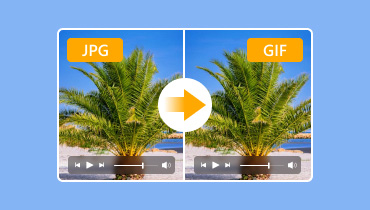Tukar JPG kepada SVG Menggunakan 3 Kaedah Berkesan [2025]
Kini, imej memainkan peranan penting dalam reka bentuk, penjenamaan dan pengalaman pengguna. Walaupun fail JPG (atau JPEG) biasanya digunakan untuk gambar kerana keupayaan pemampatannya, SVG (Grafik Vektor Boleh Skala) menawarkan fleksibiliti yang tiada tandingan untuk logo, ikon dan ilustrasi. Menukar fail JPG kepada SVG format membolehkan anda mengubah saiz imej tanpa menjejaskan kualiti, mengedit elemen individu dan mengoptimumkan grafik untuk tapak web dan cetakan. Dengan itu, jika anda berminat untuk mengetahui tentang kaedah yang berkesan untuk menukar JPG kepada SVG, anda boleh bergantung pada siaran ini. Kami akan memberikan anda tutorial terbaik untuk diikuti, memastikan proses penukaran lancar. Oleh itu, mari kita selami dan ketahui lebih lanjut tentang transkod fail anda!

KANDUNGAN HALAMAN
Bahagian 1. Apakah Format SVG
SVG (Grafik Vektor Boleh Skala) ialah format imej vektor berasaskan XML yang dicipta untuk grafik dua dimensi. Tidak seperti imej raster (JPG, PNG, GIF), yang terdiri daripada piksel, fail SVG menggunakan persamaan matematik untuk menentukan bentuk, garisan dan warna. Ia membolehkan mereka membuat skala tanpa had tanpa kehilangan kualiti, menjadikannya sesuai untuk logo, ikon, ilustrasi dan reka bentuk web.
Mengapa Tukar JPG kepada SVG?
Terdapat beberapa sebab mengapa anda perlu menukar kod fail JPG anda kepada format SVG. Untuk mengetahui lebih lanjut tentang mereka, sila semak maklumat di bawah.
Skalabiliti Tanpa Had tanpa Kehilangan Kualiti
Salah satu sebab terbaik untuk menukar JPG anda kepada SVG ialah anda boleh menskalakan foto tanpa had tanpa kehilangan kualiti. Seperti yang kita sedia maklum, bila membesarkan JPG, ada kalanya kualiti terjejas. Dengan SVG, tidak kira cara anda ingin menskalakan imej anda, anda masih boleh mencapai kualiti terbaik, menghasilkan pengalaman tontonan yang lebih baik.
Saiz Fail yang Lebih Kecil
Satu lagi faedah hebat transcoding JPG anda kepada SVG ialah anda boleh mencapai saiz fail yang lebih kecil, yang sesuai untuk grafik ringkas. Format SVG menggunakan laluan matematik, selalunya menghasilkan saiz fail yang lebih kecil untuk seni garis dan ikon, yang boleh meningkatkan kelajuan pemuatan.
Boleh diedit dan disesuaikan
Apabila bercakap tentang penyuntingan, adalah lebih baik menggunakan SVG kerana fail JPG adalah rata, yang tidak sesuai untuk diedit, seperti menukar warna logo. Memandangkan format SVG adalah berasaskan kod, anda boleh mengubah suai imej dengan mudah pada pelbagai platform, seperti Inkscape dan Illustrator.
Semak di sini: Kaedah terbaik untuk memampatkan SVG fail.
Bahagian 2. 3 Kaedah Menukar JPG kepada SVG
Mencari penukar JPG ke SVG terbaik untuk mengubah fail anda dengan berkesan? Kemudian, sila baca semua butiran dalam bahagian ini, kerana kami menyediakan semua arahan yang diperlukan untuk membantu anda menukar fail anda dengan lancar.
1. Tukar JPG kepada SVG Menggunakan Illustrator
Salah satu alatan paling berkuasa yang boleh anda andalkan untuk menukar fail JPG anda kepada format SVG dengan berkesan ialah Adobe Illustrator. Dengan perisian penyuntingan imej canggih ini, anda boleh mendapatkan hasil yang anda perlukan. Anda juga boleh meningkatkan imej anda semasa proses itu. Apa yang menjadikannya ideal ialah selepas proses penukaran, anda masih boleh mendapatkan kualiti yang sama. Satu-satunya masalah di sini ialah perisian itu bukan 100% percuma. Selepas menggunakan versi percubaan percuma, anda perlu mengakses versi premium untuk terus menggunakannya. Lihat langkah di bawah dan ketahui cara menukar kod JPEG kepada SVG.
Langkah 1. Muat turun Adobe Illustrator pada desktop anda. Kemudian, lancarkannya untuk memulakan proses utama.
Langkah 2. Selepas itu, pergi ke Fail> Buka bahagian untuk menambah fail JPG yang anda ingin tukar. Selain itu, anda boleh menggunakan pelbagai fungsi untuk meningkatkan imej.
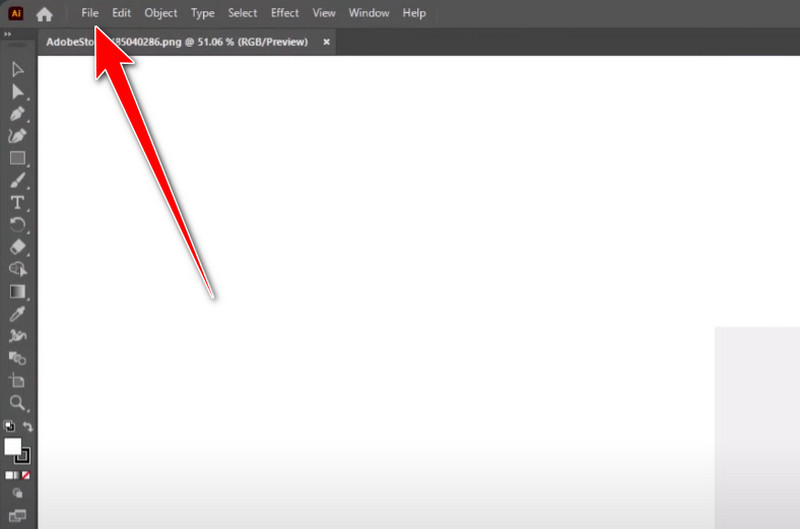
Langkah 3. Setelah selesai, teruskan ke Fail > Eksport > Eksport sebagai. Kemudian, dari bahagian format, klik pilihan SVG. Klik OK untuk menyimpan fail akhir pada komputer anda.

2. Tukar JPG kepada SVG Menggunakan Inkscape
Inkscape ialah satu lagi program luar talian yang boleh anda gunakan untuk menukar JPG kepada SVG. Bahagian yang baik di sini ialah ia juga boleh menawarkan pelbagai ciri untuk mencipta imej yang menarik. Dengan itu, jelas bahawa perisian itu adalah penukar dan editor yang menakjubkan. Satu-satunya kelemahan di sini ialah UI perisian tidak menyeluruh. Anda mesti cukup mahir untuk menggunakan ini dengan lancar. Anda boleh menggunakan tutorial di bawah untuk mengetahui cara menukar JPG kepada format SVG.
Langkah 1. Selepas anda memuat turun fail Inkscape perisian, pergi ke bahagian Fail > Buka untuk memasukkan fail JPG.
Langkah 2. Selepas itu, klik imej dari antara muka dan teruskan ke Laluan > Trace Bitmap. Setelah selesai, pelbagai pilihan daripada antara muka yang betul akan muncul.
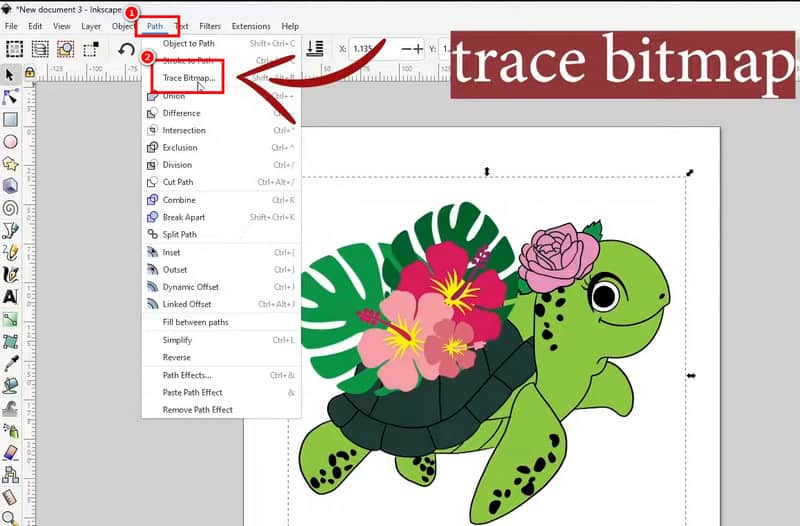
Langkah 3. Sekarang, pergi ke Imbasan tunggal bahagian dan teruskan ke pilihan Pengesanan Tepi. Selepas itu, ketik Kemas kini > Gunakan pilihan.
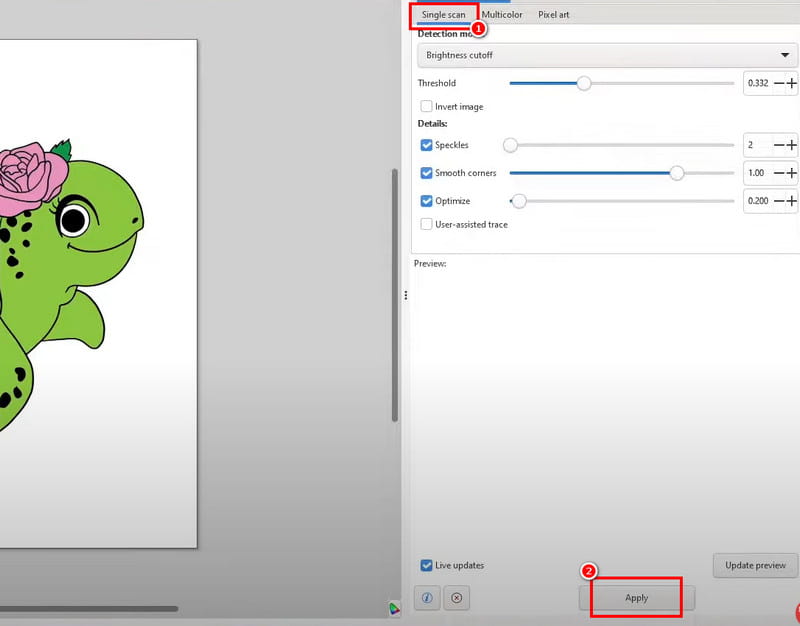
Langkah 4. Untuk proses akhir, navigasi ke Fail > Simpan sebagai bahagian dan pilih SVG sebagai format output anda.

3. Tukar JPG kepada SVG Menggunakan FreeConvert
Adakah anda ingin belajar cara menukar JPG kepada SVG dalam talian? Kemudian, kami cadangkan menggunakan FreeConvert. Penukar berasaskan web ini memberikan hasil yang anda perlukan selepas proses penukaran imej. Bahagian terbaik di sini ialah anda boleh menukar berbilang fail JPG serentak, yang membantu menjimatkan lebih banyak masa anda. Anda juga boleh mengakses alat pada hampir semua platform web, menjadikannya lebih mudah diakses oleh julat pengguna yang lebih luas. Satu-satunya kelemahan di sini ialah alat mempunyai pelbagai iklan semasa proses penukaran. Walau bagaimanapun, jika anda ingin menukar fail JPG anda pada platform ini, ikut langkah di bawah.
Langkah 1. Pergi ke penyemak imbas anda dan lawati FreeConvert's laman web utama. Kemudian, klik Pilih Fail untuk memuat naik fail JPG.
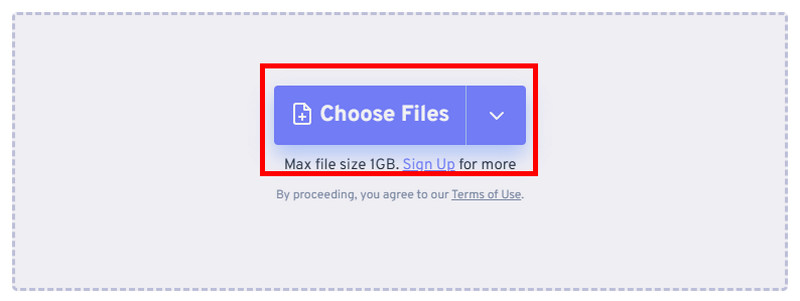
Langkah 2. Seterusnya, navigasi ke pilihan Output dan pilih format SVG. Setelah selesai, klik Tukarkan untuk memulakan proses penukaran JPG kepada SVG.
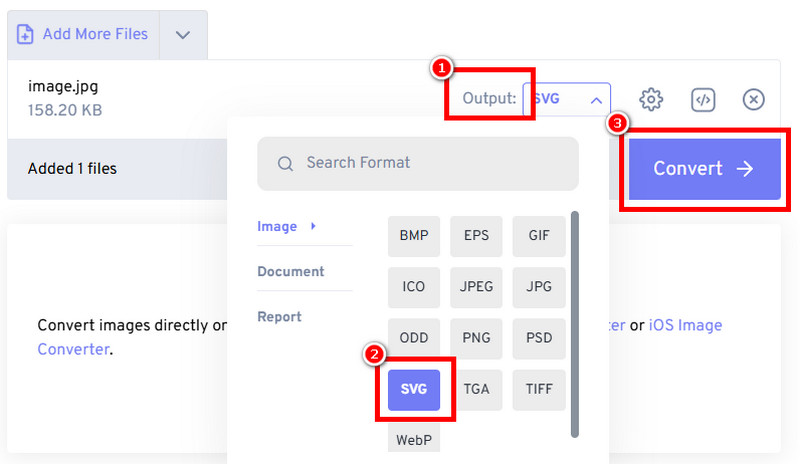
Langkah 3. Untuk proses akhir, klik pada Muat turun butang untuk mula menyimpannya ke peranti anda.
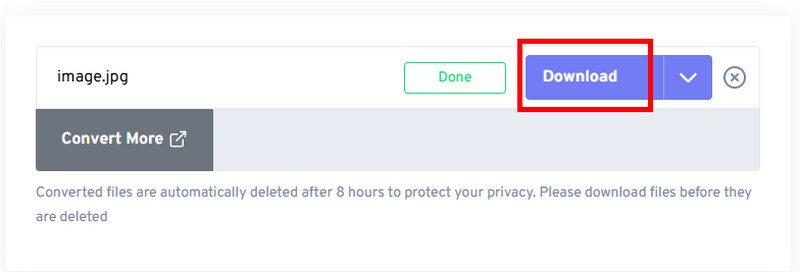
Selepas mempelajari semua prosedur ini, anda kini mempunyai pengetahuan yang mencukupi untuk mengubah JPG anda kepada format SVG. Jadi, semak kaedah ini dan tentukan mana yang sesuai untuk anda.
Bahagian 3. Bonus: Cara Menukar SVG ke Format PNG
Adakah anda juga sedang mencari kaedah terbaik untuk menukar SVG ke PNG? Nah, kita semua tahu bahawa terdapat pelbagai perkara baik yang anda boleh dapat apabila menggunakan SVG. Walau bagaimanapun, apabila bercakap tentang keserasian, kita semua tahu bahawa PNG adalah lebih baik. Dengan itu, jika anda ingin membuka imej anda ke semua platform, menggunakan PNG adalah lebih baik daripada SVG. Jika anda ingin menukar SVG kepada fail PNG, kami mengesyorkan anda menggunakan Vidmore Penukar Imej Percuma Dalam Talian. Dengan alat ini, anda boleh menukar kod fail anda dengan lancar tanpa sebarang kesulitan. Selain itu, alat ini mempunyai UI yang komprehensif, membolehkan anda mengakses semua fungsi yang anda perlukan. Perkara yang menjadikannya lebih ideal ialah anda boleh mendapatkan hasil serta-merta, terima kasih kepada kelajuan penukaran yang sangat pantas. Ia juga menyokong pelbagai format input imej, termasuk JPG, PNG, TIF, TIFF, BMP, ICO dan lain-lain. Anda boleh menyemak langkah di bawah dan mengetahui cara menukar SVG kepada PNG.
Langkah 1. Pergi ke laman web utama Vidmore Penukar Imej Percuma Dalam Talian. Selepas itu, anda boleh meneruskan proses penukaran.
Langkah 2. Pergi ke Pilih Format Output bahagian dan pilih PNG. Kemudian, ketik + untuk memuat naik fail SVG yang ingin anda tukar.
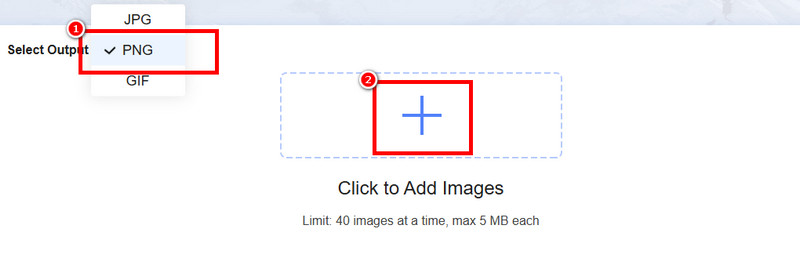
Langkah 3. Selepas proses muat naik, alat akan menukar imej secara automatik. Selepas penukaran, klik Muat turun Semua untuk mula menyimpan imej yang ditukar pada peranti anda.
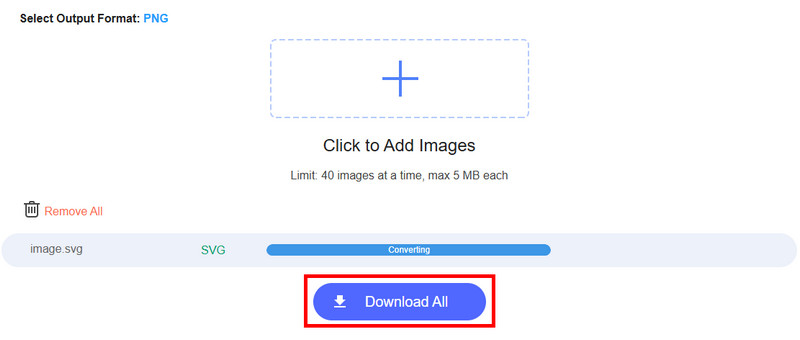
Dengan kaedah ini, anda boleh menukar SVG kepada PNG dengan mudah dan lancar. Anda juga boleh mengakses alat pada semua platform web, menjadikannya berita baik untuk semua pengguna. Dengan itu, bergantung pada alat ini untuk menukar imej anda.
Bahagian 4. Soalan Lazim tentang Menukar JPG kepada SVG
Bagaimana untuk menukar imej kepada SVG tanpa kehilangan kualiti?
Untuk menukar imej anda tanpa kehilangan kualiti, anda mesti menggunakan penukar lanjutan, seperti Illustrator atau Inkscape, dan lain-lain. Alat ini sesuai kerana ia boleh memberikan hasil yang anda perlukan selepas proses.
Apakah keburukan menggunakan SVG?
Salah satu kelemahan fail SVG yang paling ketara ialah keserasian. Format jenis ini tidak sesuai untuk sesetengah platform. Dengan itu, jika anda ingin menggunakan format tersebut, anda mesti mengakses platform yang menyokong SVG.
Bolehkah anda mengedit fail SVG?
Sudah tentu, ya. Anda boleh mengedit dan meningkatkan fail SVG anda dengan mengubah saiznya, melaraskan sudut dan menukar warna isian dan garis besarnya.
Kesimpulannya
Dengan sempurna tukar JPG kepada SVG, anda boleh bergantung pada kaedah yang kami sediakan dalam siaran ini. Anda juga akan mengetahui sebab anda perlu menukar fail JPG anda kepada SVG. Selain itu, jika anda tertanya-tanya cara menukar fail SVG kepada PNG, anda boleh menggunakan Vidmore Free Image Online Converter. Dengan alat ini, anda boleh mengharapkan untuk mencapai hasil yang anda inginkan, menjadikannya penukar dalam talian yang kuat.